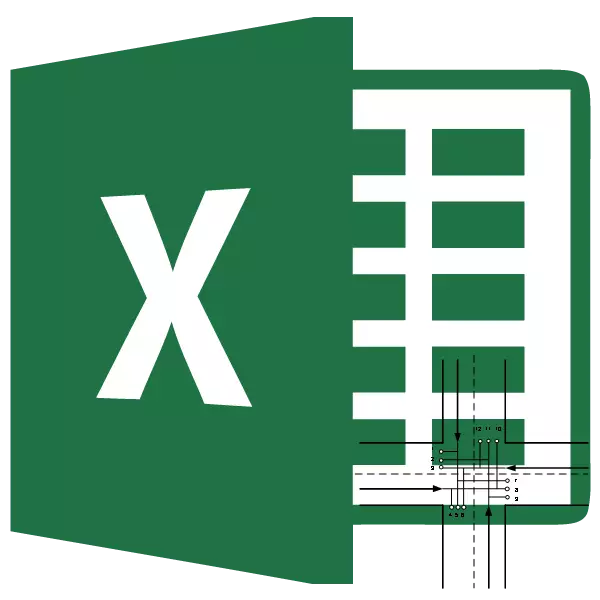
სატრანსპორტო ამოცანაა სამომხმარებლო მიმწოდებლის მიერ იგივე ტიპის ოპტიმალური ვერსიის ძიების ამოცანა. მისი საფუძველია მოდელი, რომელიც ფართოდ გამოიყენება მათემატიკისა და ეკონომიკის სხვადასხვა სფეროში. Microsoft Excel- ს აქვს ინსტრუმენტები, რომლებიც მნიშვნელოვნად შეუწყობს ხელს ტრანსპორტის ამოცანას. გაირკვეს, თუ როგორ გამოიყენოთ ისინი პრაქტიკაში.
სატრანსპორტო ამოცანის ზოგადი აღწერა
სატრანსპორტო ამოცანის მთავარი მიზანი არის მინიმალური ღირებულებით მომხმარებელთაგან ოპტიმალური სატრანსპორტო გეგმის ძიება. ასეთი ამოცანის პირობები სქემა ან მატრიცად არის დაწერილი. Excel პროგრამა იყენებს მატრიქსის ტიპს.თუ მიმწოდებლის საწყობებში საქონლის მთლიანი მოცულობა ტოლია მოთხოვნის ოდენობით, სატრანსპორტო დავალება დახურულია. თუ ეს მაჩვენებლები არ არის თანაბარი, მაშინ ასეთი სატრანსპორტო ამოცანა ეწოდება ღია. გადაჭრას, მდგომარეობა უნდა მოხდეს დახურულ ტიპზე. ამისათვის, დაამატეთ ფიქტიური გამყიდველი ან ფიქტიური მყიდველის რეზერვებით ან მოითხოვს თანაბარ განსხვავებას მოთხოვნას და წინადადებას რეალური სიტუაციაში. ამ შემთხვევაში, დამატებითი სვეტი ან ნულოვანი ღირებულებების სიმებიანი საფასური დაემატება.
ინსტრუმენტები გადაჭრის სატრანსპორტო ამოცანა Excel
Excel- ში სატრანსპორტო ამოცანის გადასაჭრელად გამოიყენება "გამოსავალი" ფუნქცია. პრობლემა ის არის, რომ ნაგულისხმევად გამორთულია. იმისათვის, რომ ეს ინსტრუმენტი, თქვენ უნდა შეასრულოს გარკვეული ქმედებები.
- ჩვენ გადავდგათ "ფაილი" tab.
- დაწკაპეთ ქვეპუნქტში "პარამეტრები".
- ახალ ფანჯარაში, გადადით წარწერაზე "Superstructure".
- "მენეჯმენტის" ბლოკში, რომელიც ფანჯრის ბოლოშია, რომელიც გახსნილია, თქვენ შეაჩერეთ შერჩევა Excel- ში ჩამოსასხმელ სიაში. ჩვენ დააჭირეთ ღილაკს ღილაკს "წავიდეთ ...".
- აქტივაციის ფანჯარა დაიწყო. დააინსტალირეთ ჩამრთველი "Solution Search" პუნქტის მახლობლად. დააჭირეთ ღილაკს "OK".
- ამ ქმედებების გამო "მონაცემთა" ჩანართში, "Solution" ღილაკი გამოჩნდება ლენტირების პარამეტრების ბლოკში. მას დასჭირდება, როდესაც სატრანსპორტო ამოცანის გადაწყვეტისას საჭიროებს.
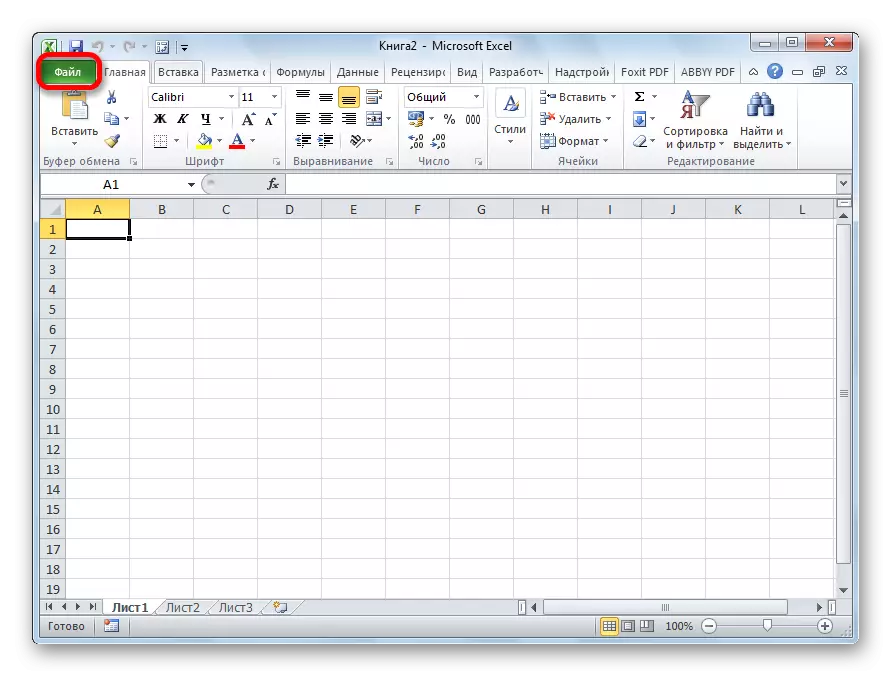
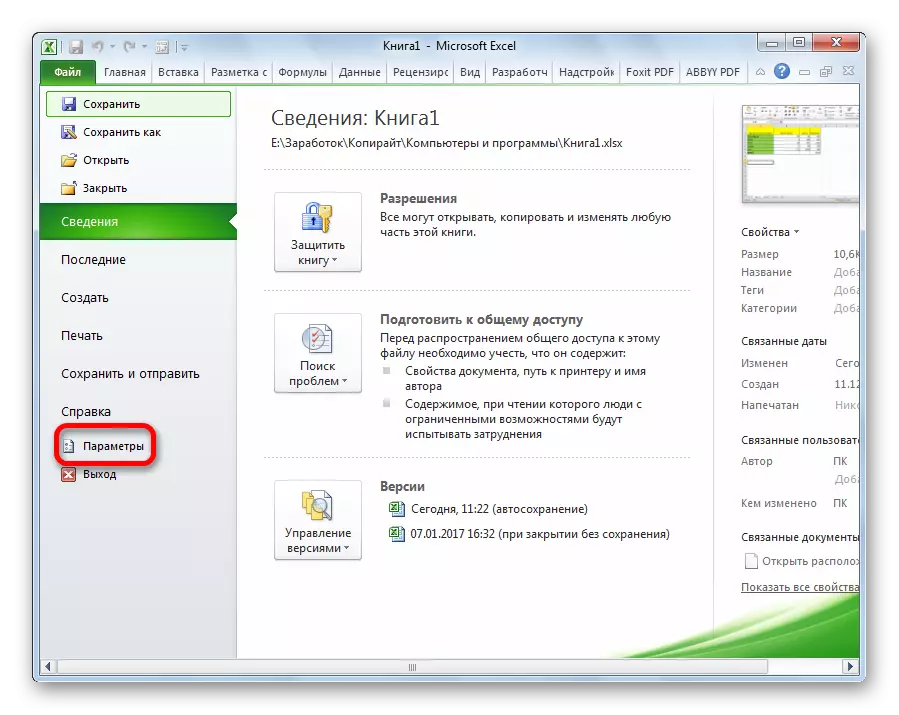

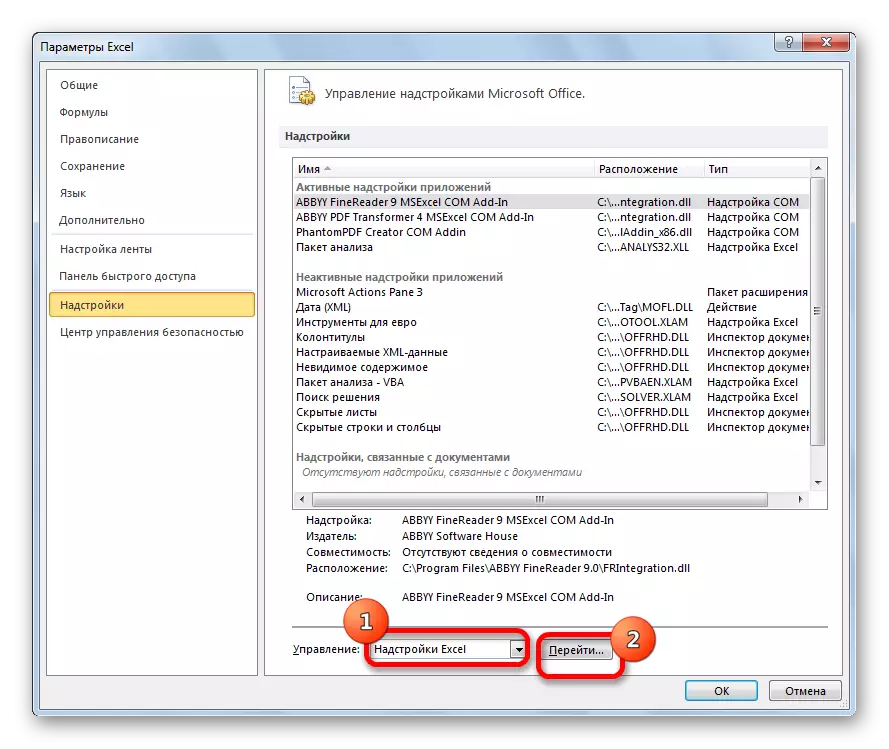

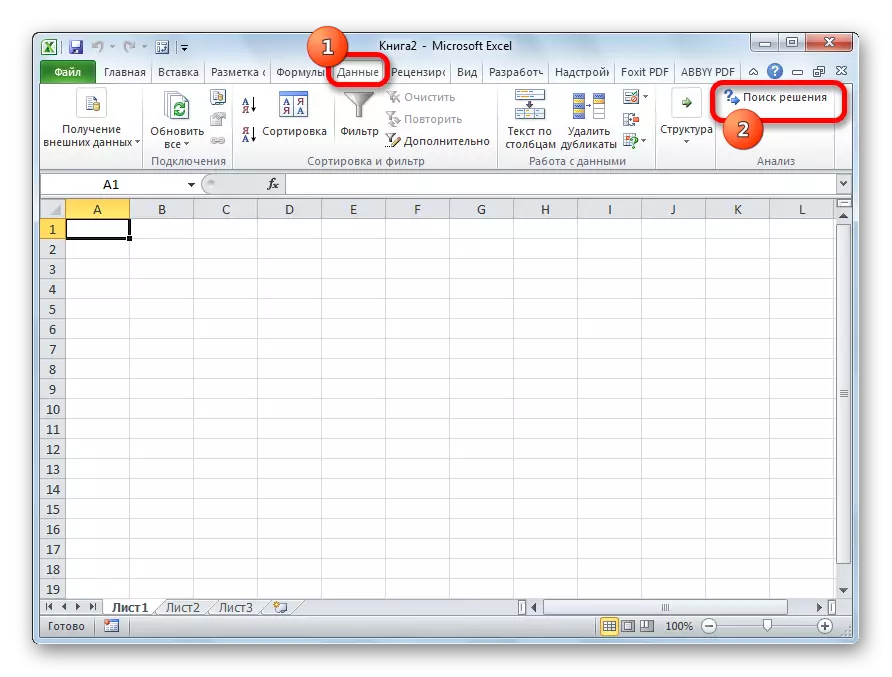
გაკვეთილი: ფუნქცია "Solution Solution" Excele
მაგალითი სატრანსპორტო ამოცანის Excel- ში
ახლა მოდით გავაანალიზოთ სატრანსპორტო ამოცანის კონკრეტული მაგალითი.პრობლემის პირობები
ჩვენ გვაქვს 5 მომწოდებელი და 6 მყიდველი. ამ მომწოდებლების წარმოების მოცულობები 48, 65, 51, 61, 53 ერთეულს შეადგენს. მყიდველის საჭიროება: 43, 47, 42, 46, 41, 59 ერთეული. ამდენად, მიწოდების მთლიანი თანხა ტოლია მოთხოვნის ოდენობით, ანუ, ჩვენ ეხება დახურულ სატრანსპორტო დავალებას.
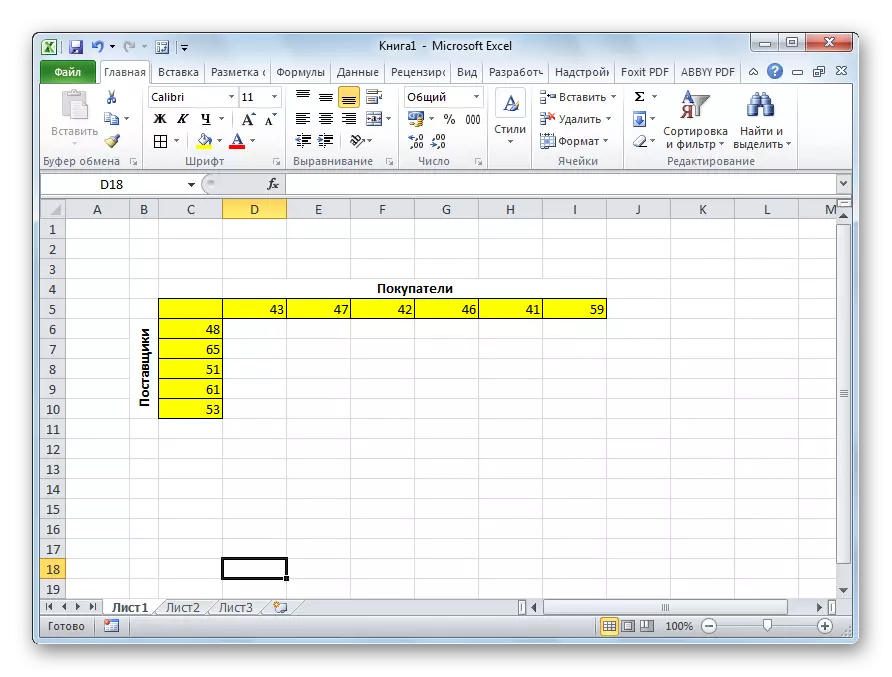
გარდა ამისა, მდგომარეობის ქვეშ, მატრიცა ხარჯავს სატრანსპორტო ღირებულება ერთი პუნქტიდან მეორეზე, რომელიც ნაჩვენებია ქვემოთ მოყვანილი ილუსტრაციის შესახებ.

პრობლემის გადაწყვეტა
ჩვენ წინაშე ვდგავართ იმ პირობებში, რომლის პირობებიც იყო ზემოთ აღნიშნული, რათა შეამციროს სატრანსპორტო ხარჯები მინიმუმამდე.
- პრობლემის მოსაგვარებლად, ჩვენ ვაშენებთ მაგიდას, ზუსტად იგივე რაოდენობის საკნებში, ისევე როგორც ზემოთ აღწერილი ღირებულების მატრიცა.
- ჩვენ ხაზს ვუსვამთ ფურცელზე ცარიელი საკანში. დაწკაპეთ "Insert ფუნქცია" ხატი განთავსებული მარცხნივ ფორმულა სიმებიანი.
- გაიხსნა "ოსტატი ფუნქციები". სიაში, რომ ის გთავაზობთ, ჩვენ უნდა მოვძებნოთ dimmprot ფუნქცია. ჩვენ ხაზს ვუსვამთ და დააჭირეთ ღილაკს "OK".
- არგუმენტების შეყვანის ფანჯარა იხსნება. როგორც პირველი არგუმენტი ჩვენ შევძლებთ სპექტრი მატრიქსის უჯრედებს. ამის გაკეთება, საკმარისია კურსორი უჯრედის მონაცემები. მეორე არგუმენტი იქნება მაგიდის უჯრედების სპექტრი, რომელიც მომზადდა გათვლებისთვის. შემდეგ, დააჭირეთ "OK" ღილაკს.
- დაწკაპეთ საკანში, რომელიც მდებარეობს მარცხენა ზედა მარცხენა საკანში მაგიდასთან გათვლები. როგორც ბოლო დროს თქვენ მოვუწოდებთ ფუნქციებს, გახსენით არგუმენტები რაოდენობით. პირველი არგუმენტის სფეროში დაჭერით, ჩვენ გამოვიყენებთ მაგიდის უჯრედების მთელ რიგებს. მას შემდეგ, რაც მათი კოორდინატები ჩამოთვლილია შესაბამის სფეროში, დააჭირეთ ღილაკს "OK".
- ჩვენ ვიქნებით საკანში ქვედა მარჯვენა კუთხეში თანხების ფუნქციით. შევსების მარკერი გამოჩნდება. დაწკაპეთ მაუსის მარცხენა ღილაკს და გაიყვანეთ შევსების მარკერის ქვემოთ მაგიდასთან გამოთვლა. ამიტომ ჩვენ გადავწერეთ ფორმულა.
- დაწკაპეთ საკანში განთავსებული ზედა მარცხენა უჯრედის მაგიდა გათვლები. როგორც წინა პერიოდში, ჩვენ მოვუწოდებთ ფუნქციას თანხების, მაგრამ ამ დროს ჩვენ ვიყენებთ პირველი სვეტის მაგიდასთან გათვლები, როგორც არგუმენტი. დააჭირეთ ღილაკს "OK".
- დააკოპირეთ ფორმულის შევსების მარკირება მთელ რიგში.
- გადადით "მონაცემთა" ჩანართზე. არსებობს "ანალიზი" ინსტრუმენტი ბლოკზე "Solution Search" ღილაკზე დაჭერით.
- Solutions ძებნა პარამეტრები. "ოპტიმიზაცია სამიზნე ფუნქცია" სფეროში, მიუთითეთ საკანში შემცველი Sumpacy ფუნქცია. "ბლოკის" ბლოკში "მინიმალური" ღირებულებაა. "შეცვლის უჯრედების ცვლილებების" სფეროში, თქვენ მიუთითეთ მთელი რიგი მაგიდის გაანგარიშება. პარამეტრების ბლოკში "შეზღუდვების შესაბამისად", დააჭირეთ ღილაკს "დამატება" ღილაკს რამდენიმე მნიშვნელოვანი შეზღუდვის დასამატებლად.
- შეზღუდვის დასამატებელი ვარიანტი დაიწყო. უპირველეს ყოვლისა, ჩვენ უნდა დავამატოთ მდგომარეობა, რომ მონაცემების რაოდენობა გათვლების მაგიდის რიგებში უნდა იყოს ტოლია მონაცემების ოდენობა ცხრილის რიგებში. In "ბმული საკნებში" სფეროში, მიუთითეთ სპექტრი თანხის გაანგარიშების მაგიდა ხაზები. შემდეგ დააყენეთ ნიშანი ტოლი (=). "ლიმიტის" სფეროში, მიუთითეთ თანხის სპექტრი მაგიდის ხაზებით. ამის შემდეგ, ჩვენ დააჭირეთ "OK" ღილაკს.
- ანალოგიურად, დაამატეთ მდგომარეობა, რომ ორი მაგიდის სვეტები ერთმანეთის ტოლია. ჩვენ დავამატებთ შეზღუდვას, რომ მაგიდაზე ყველა უჯრედის რიცხვი გამოითვლება, ვიდრე 0-ზე მეტი ან ტოლია, ასევე იმ პირობით, რომ ეს უნდა იყოს მთელი რიცხვი. ზოგადი ტიპის შეზღუდვები უნდა იყოს, როგორც ქვემოთ მოცემული გამოსახულება. დარწმუნდით, რომ "ცვლადების გარეშე შეზღუდვების გარეშე", შეამოწმეთ გამშვები ნიშანი, ხოლო გამოსავალი აირჩია NELG მეთოდის გადაწყვეტილებების მოგვარების გზით. მას შემდეგ, რაც ყველა პარამეტრი მითითებულია, დააჭირეთ ღილაკს "მოძებნა Solution".
- ამის შემდეგ, არსებობს გაანგარიშება. მონაცემები ნაჩვენებია ცხრილის უჯრედებში. გამოსავალი ძიების შედეგების ფანჯარა იხსნება. თუ შედეგების დაკმაყოფილება თქვენ, დააჭირეთ "OK" ღილაკს.
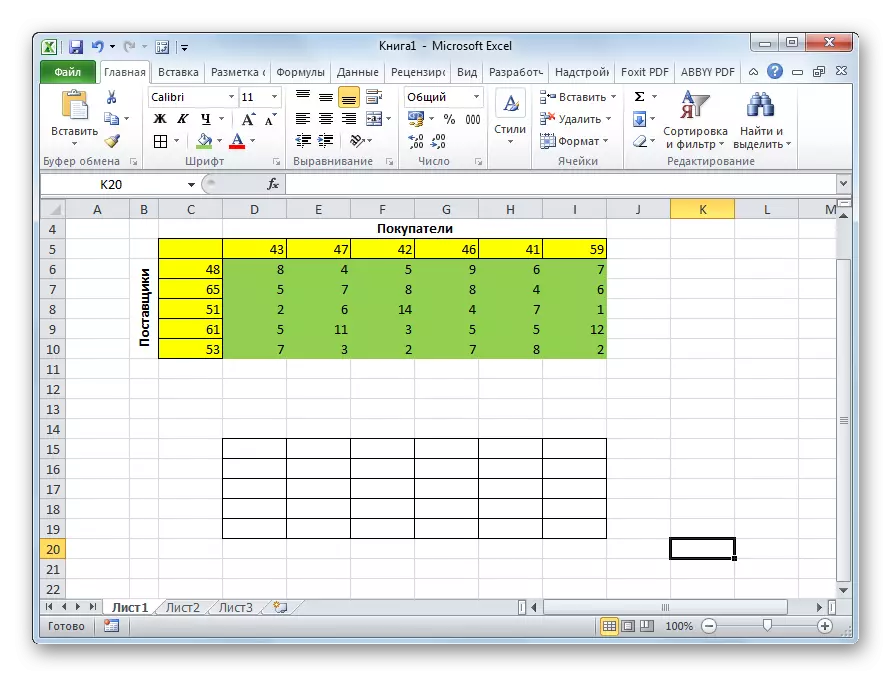
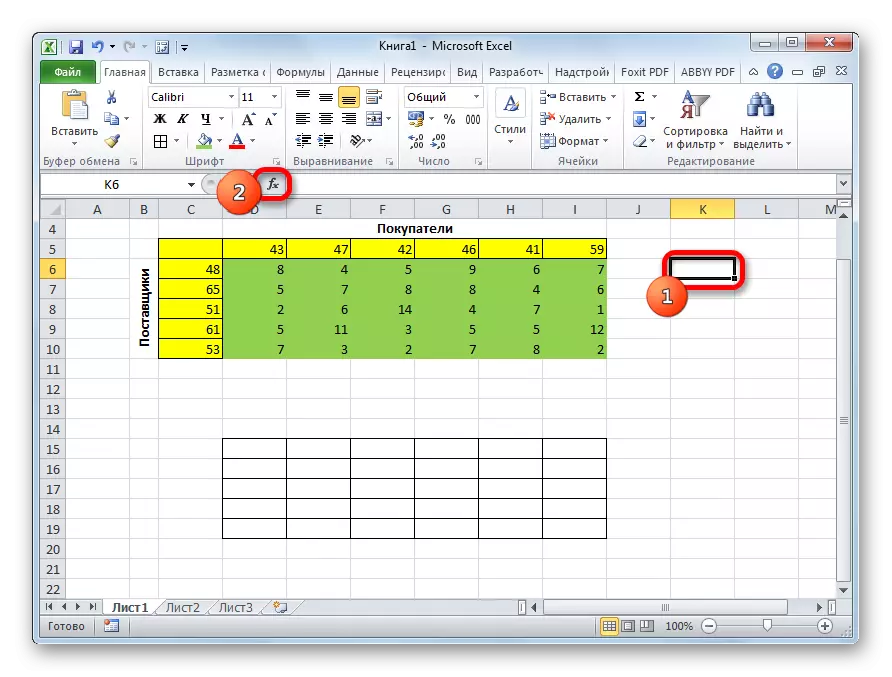
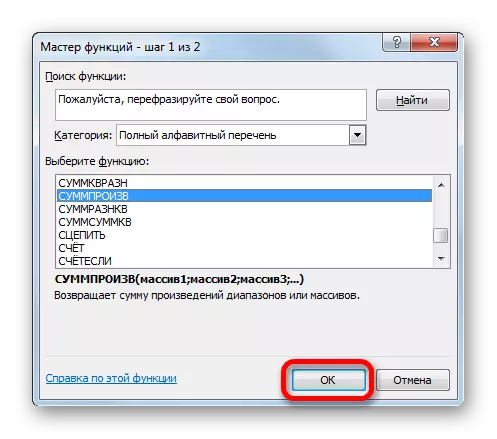
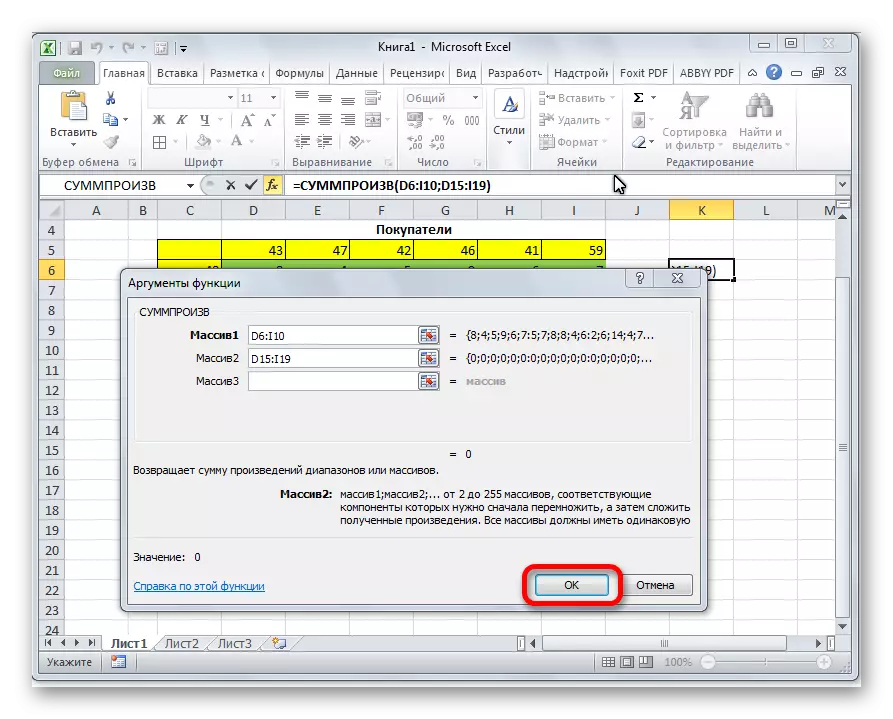
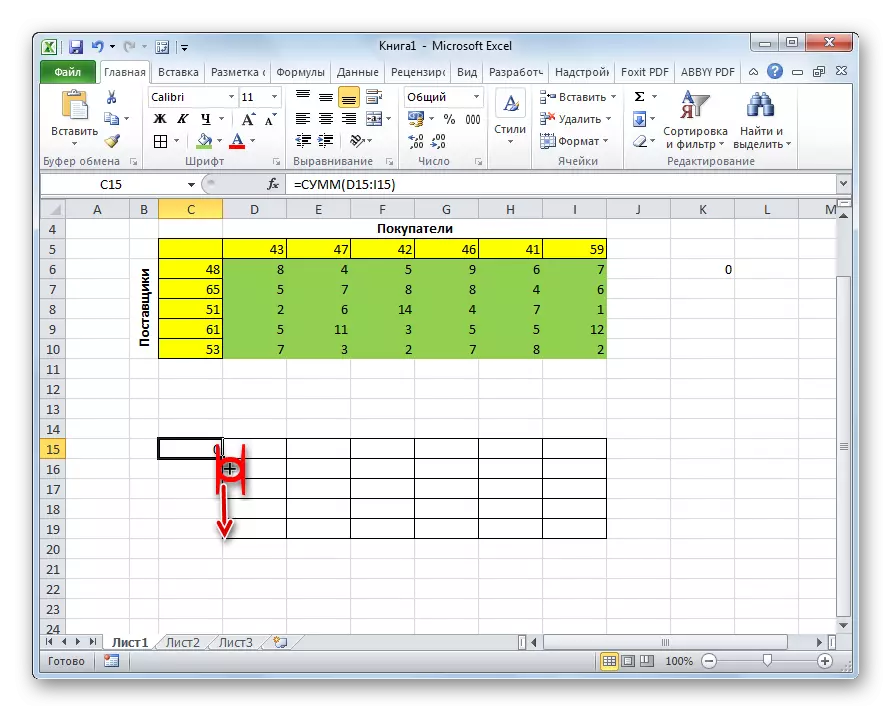
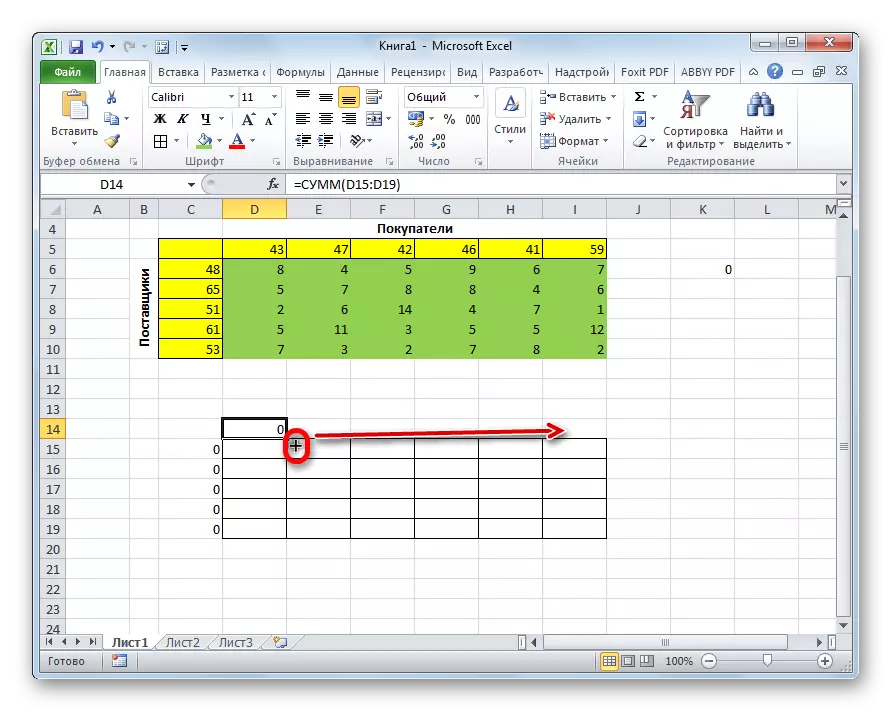
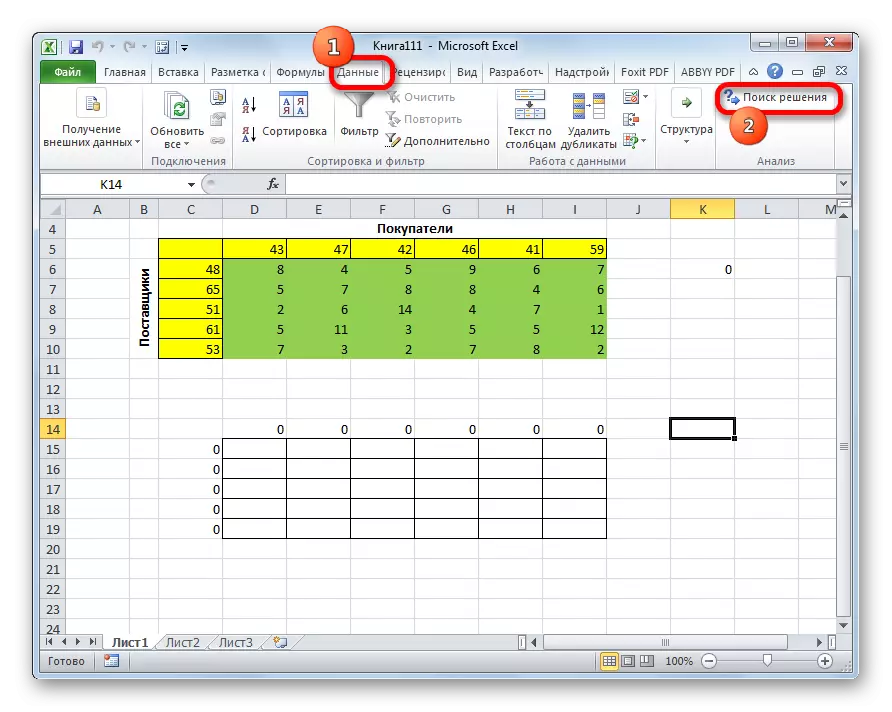

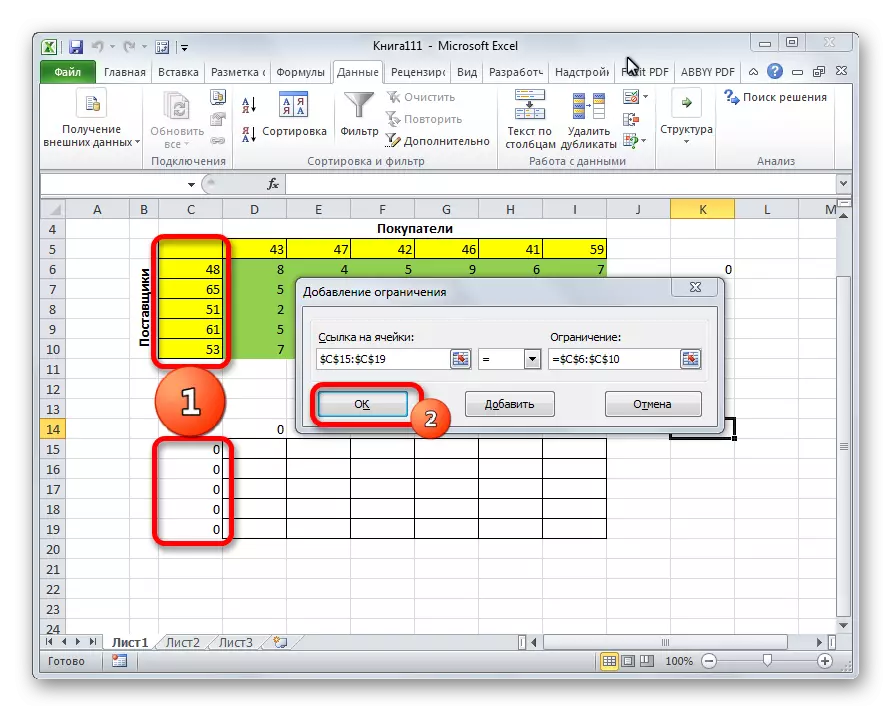
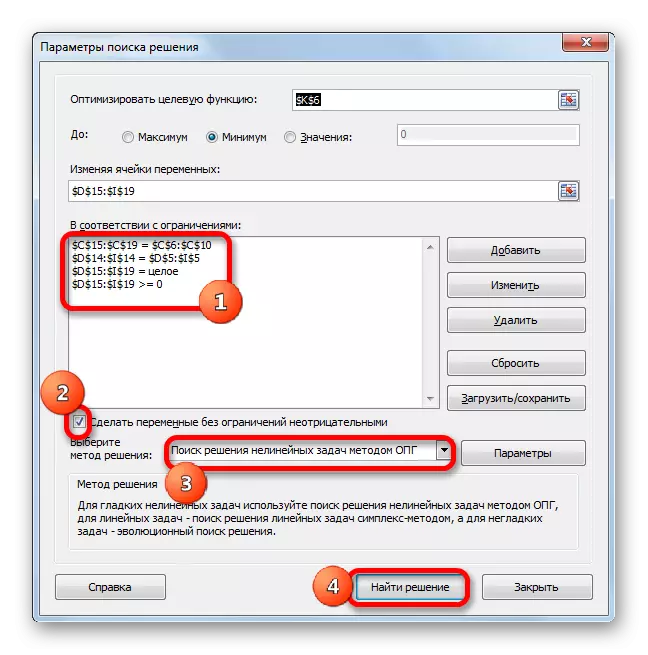
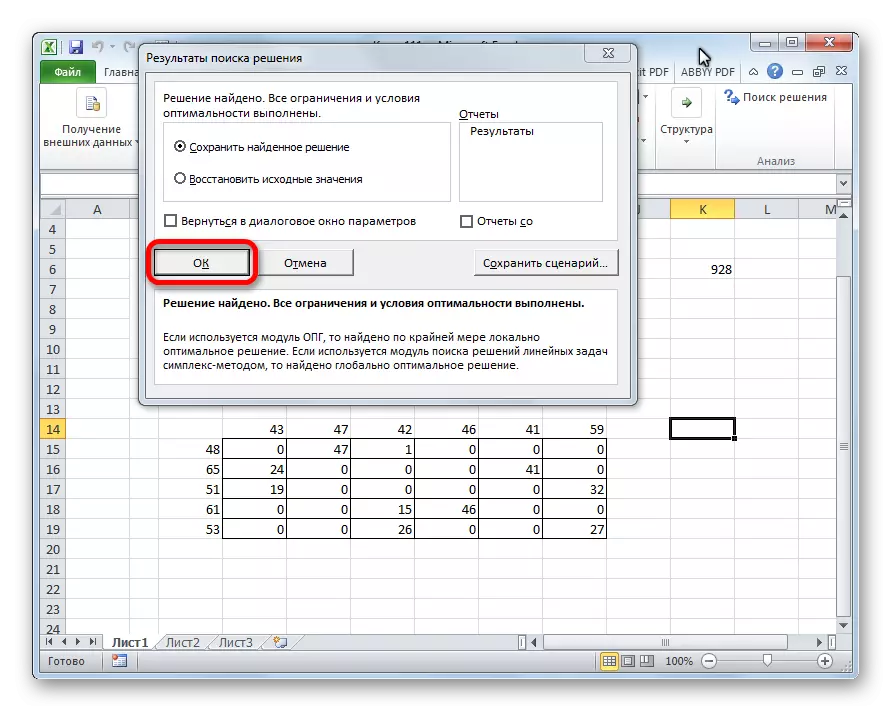
როგორც ხედავთ, Excel- ში სატრანსპორტო ამოცანის გადაწყვეტა მცირდება შეყვანის მონაცემების სწორი ფორმირებისთვის. გაანგარიშებები თავად ასრულებს პროგრამას მომხმარებლის ნაცვლად.
